wiemy, że włożyłeś dużo czasu i wysiłku, aby upewnić się, że każdy link doprowadzi do określonej strony w Twojej witrynie. Niestety zawsze istnieje szansa, że odwiedzający klikną uszkodzone linki. W tym czasie zostaną one wyświetlone na stronie 404, która jest również znana jako „strona błędu” lub „strona nie została znaleziona”.
domyślnie ta strona wskazuje tylko, że serwer WWW nie mógł znaleźć żądanej strony bez żadnych dodatkowych informacji. Jeśli odwiedzający dostają błąd, dlaczego nie przedstawić im bardziej użytecznego komunikatu niż domyślny?
w tym artykule dowiesz się, jak dodać więcej informacji do swoich 404 stron. Pokażemy również 3 różne metody tworzenia własnej przyciągającej wzrok strony 404 bez wysiłku.
chodźmy!
- dlaczego Tworzenie niestandardowej strony WordPress 404
- jak dostosować stronę WordPress 404
- Dostosuj stronę 404, edytując edytor motywów
- Utwórz niestandardową stronę 404 za pomocą kreatorów stron
- Krok 1. Utwórz nowy szablon strony 404
- Krok 2: Wybierz gotowy szablon lub Zaprojektuj Nowy
- Krok 3: Zaprojektuj i dostosuj swoją stronę 404
- Utwórz niestandardową stronę 404 za pomocą wtyczek
- Krok 1: Zainstaluj wtyczkę
- Krok 2: Utwórz niestandardową stronę 404
- Krok 3: Zarządzaj ustawieniami wtyczki
- Pożegnaj się z nudną i nieprzydatną 404 stroną już dziś!
dlaczego Tworzenie niestandardowej strony WordPress 404
ty lub odwiedzający Twoją witrynę zazwyczaj napotkasz błąd 404 Nie znaleziono podczas próby otwarcia adresu URL, który nie istnieje. Są szanse, że ty lub twoi goście mają:
- kliknął uszkodzony link
- błędnie wpisał adres URL
- nie masz uprawnień do dostępu do adresów URL
Domyślna strona 404 jest czymś Mdłym i nieprzydatnym jak ta:

może to natychmiast frustrować odwiedzających. Ponadto, w obliczu tego błędu, ich jedynym wyborem jest naciśnięcie przycisku Wstecz lub powrót do Google i wyszukiwanie ponownie. Zwiększy to współczynnik odrzuceń i wpłynie na SEO witryny.
dlatego powinieneś dostosować swoje 404 strony, dodając kilka przydatnych linków i ewentualnie trochę humoru. W związku z tym odwiedzający będą łatwo wiedzieć, gdzie i jak uzyskać dostęp do właściwego miejsca.
jak dostosować stronę WordPress 404
Ogólnie rzecz biorąc, istnieją 3 podstawowe metody dostosowywania stron 404. W kolejnych sekcjach przeprowadzimy Cię przez jeden po drugim.
- Dostosuj stronę 404, edytując edytor motywów
- Utwórz stronę 404 za pomocą kreatorów stron
- Utwórz stronę 404 za pomocą wtyczek
Dostosuj stronę 404, edytując edytor motywów
Każdy motyw ma swój domyślny szablon strony 404.
aby dostosować tę stronę, po prostu przejdź do edytora motywów wygląd > w panelu administracyjnym.
na liście plików motywów po prawej stronie wybierz 404.php.
tutaj edytuj tekst wiadomości, jak chcesz, a następnie zapisz zmiany.
poniżej znajduje się domyślna wartość 404.php naszego tematu:
<?php/*** The template for displaying 404 pages (not found)** @link https://codex.wordpress.org/Creating_an_Error_404_Page** @package WordPress* @subpackage Twenty_Nineteen* @since Twenty Nineteen 1.0*/get_header();?><div class="content-area"><main class="site-main"><div class="error-404 not-found"><header class="page-header"><h1 class="page-title"><?php _e( 'Oops! That page can’t be found.', 'twentynineteen' ); ?></h1></header><!-- .page-header --><div class="page-content"><p><?php _e( 'It looks like nothing was found at this location. Maybe try a search?', 'twentynineteen' ); ?></p><?php get_search_form(); ?></div><!-- .page-content --></div><!-- .error-404 --></main><!-- #main --></div><!-- #primary --><?phpget_footer();
domyślne 404.plik php zapewni użytkownikowi podstawową nawigację w witrynie.
aby zmienić komunikat o błędzie, który widzi odwiedzający, Zmień tekst w nagłówku h1 i w klasie zawartości strony. Jeśli to konieczne, dodaj kilka akapitów poniżej.
Utwórz niestandardową stronę 404 za pomocą kreatorów stron
obecnie większość kreatorów stron zapewnia możliwość utworzenia stron 404. W tym artykule przejdziemy do Elementora-jednego z najpopularniejszych obecnie kreatorów stron.
wizualny i przeciągnij i upuść konstruktor wtyczki umożliwia łatwe tworzenie własnej niestandardowej strony 404. Dzięki wersji Pro możesz stworzyć bardziej przyjazną dla użytkownika stronę 404, dodać własną markę, a może nawet zbudować połączenie z odrobiną humoru.
teraz zobaczmy, jak mieć oszałamiającą stronę 404!
Krok 1. Utwórz nowy szablon strony 404
po zainstalowaniu i aktywowaniu Elementor Pro Przejdź do Templates > Theme Builder > Add New.
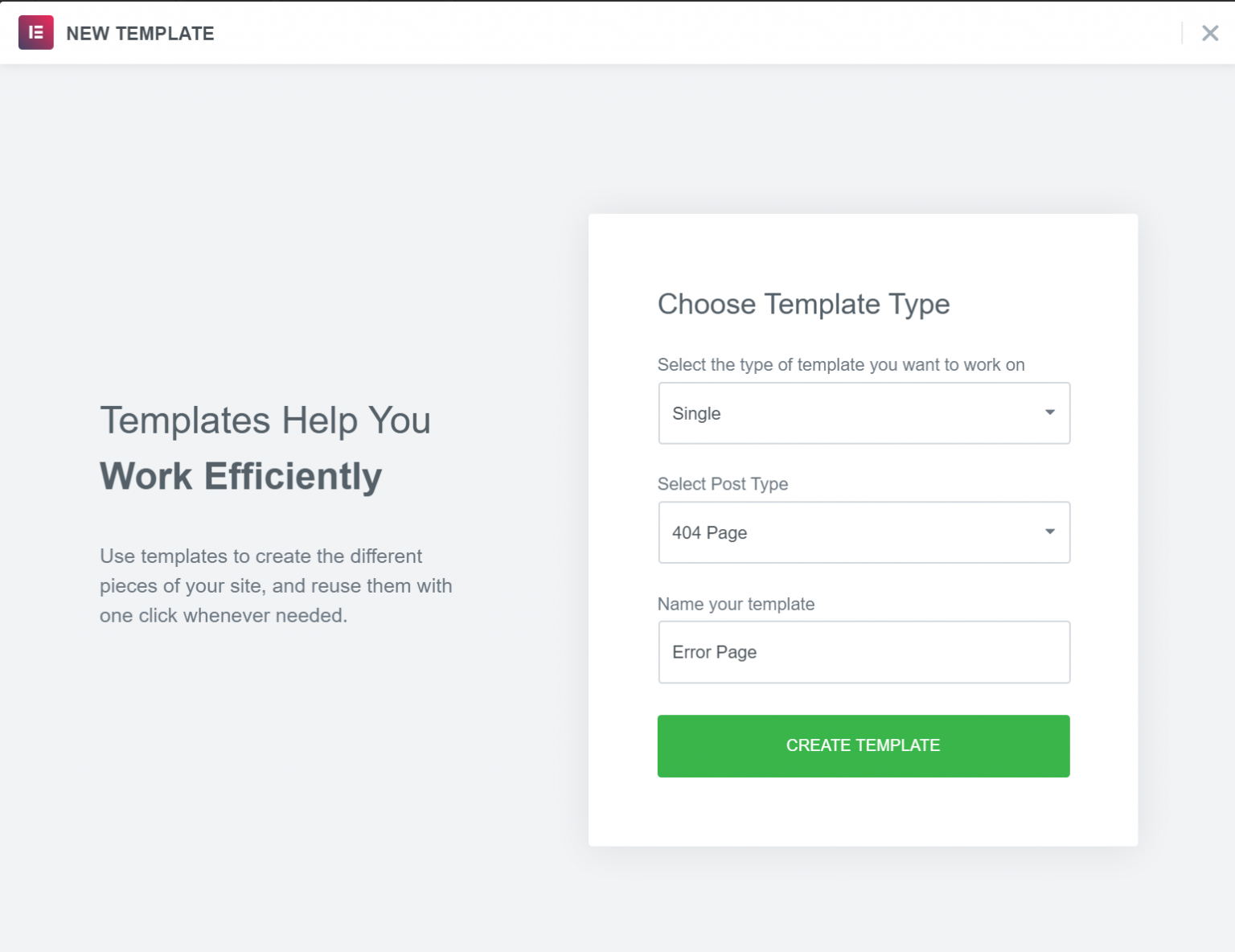
tutaj:
-
- wybierz typ szablonu, nad którym chcesz pracować: pojedynczy
- wybierz typ Posta: 404 Strona
- Nazwij swój szablon: np. strona błędu
zauważ, że nie używaj „404” jako nazwy szablonu, ponieważ spowoduje to problemy z permalinkami WordPress.
po zakończeniu kliknij Utwórz szablon.
Krok 2: Wybierz gotowy szablon lub Zaprojektuj Nowy
po naciśnięciu przycisku Utwórz szablon, zobaczysz listę 404 szablonów stron.
możesz zacząć od wybrania jednego z gotowych szablonów, a następnie dostosować go do swoich potrzeb.
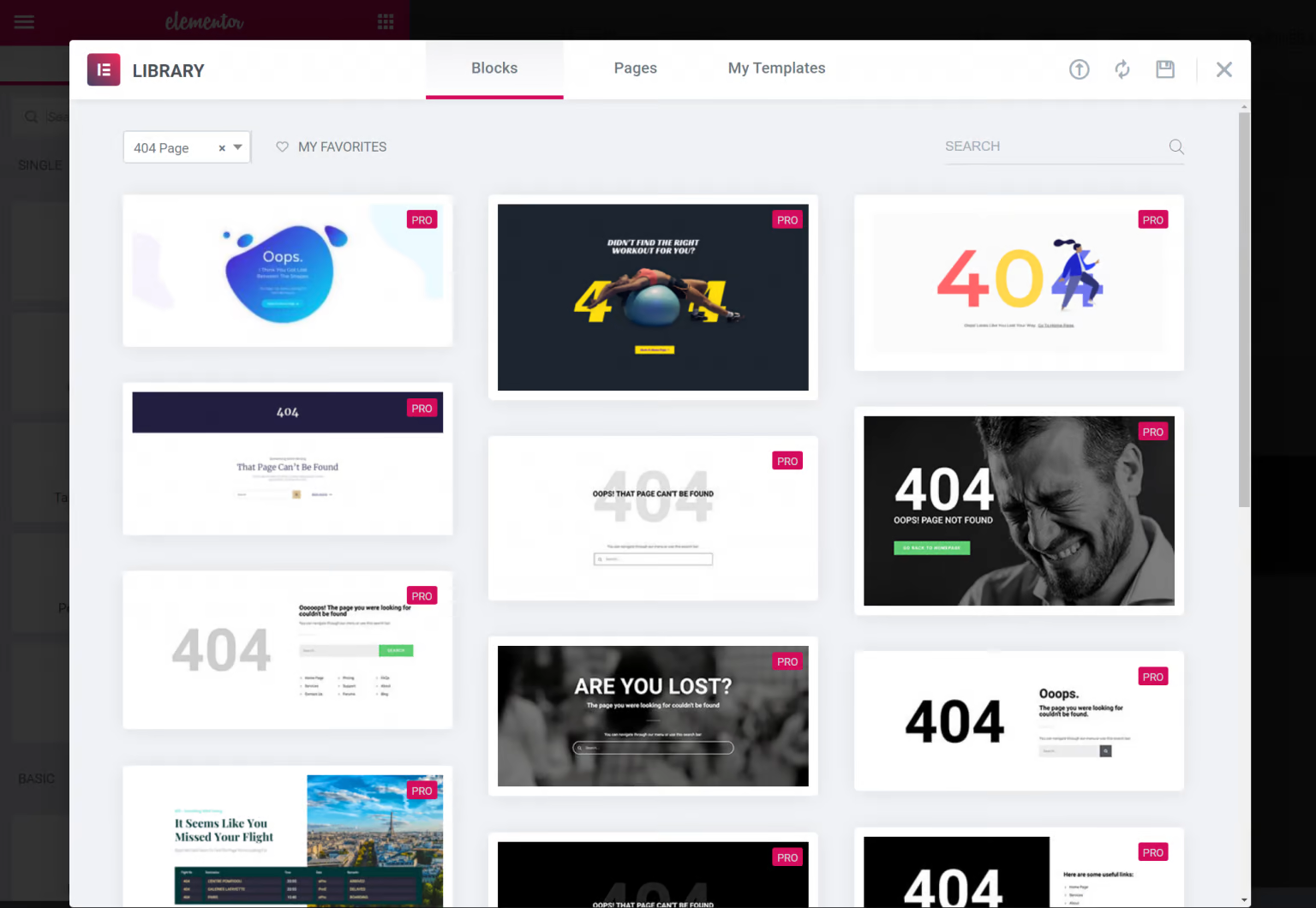
lub możesz po prostu zamknąć szablony, aby zbudować własną stronę 404 od zera.
Krok 3: Zaprojektuj i dostosuj swoją stronę 404
niezależnie od tego, czy używasz jednego z gotowych szablonów, czy zaprojektujesz własną stronę od zera, możesz użyć zwykłego interfejsu Elementora i wszystkich widżetów do zaprojektowania strony.
na przykład, aby dodać pole wyszukiwania do strony 404, wystarczy dołączyć widżet formularza wyszukiwania.
po zakończeniu projektu Kliknij, aby go opublikować.
powinieneś wtedy zobaczyć, że Elementor automatycznie wybiera regułę Include, aby wyświetlić ten szablon na twojej stronie 404. Aby zakończyć, wystarczy kliknąć przycisk Zapisz & Zamknij.
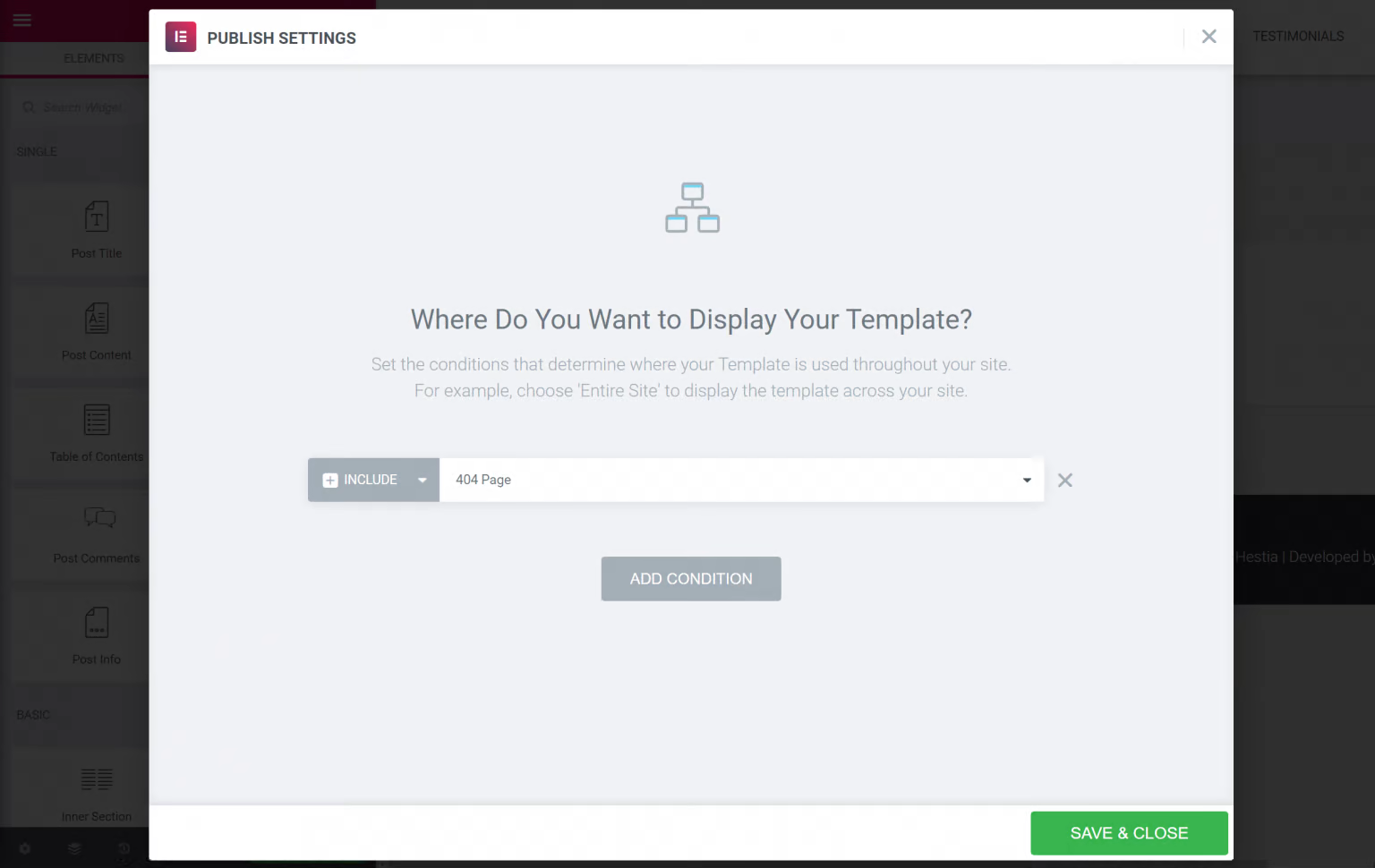
to wszystko!
Utwórz niestandardową stronę 404 za pomocą wtyczek
dzięki ponad 100 000 aktywnych instalacji, 404page-twoja inteligentna niestandardowa strona błędu 404 jest najczęściej używaną wtyczką do tworzenia niestandardowej strony błędu 404 w WordPress.
teraz zobaczmy, jak ta wtyczka ułatwia pracę!
Krok 1: Zainstaluj wtyczkę
od strony 404 – Twoja strona błędu SMART custom 404 jest całkowicie darmową wtyczką, zawsze możesz ją pobrać i zainstalować z katalogu wtyczek WordPress.
aby to zrobić, po prostu przejdź do wtyczki > Dodaj nowy w panelu administracyjnym. Tutaj wyszukaj 404page-swoją inteligentną niestandardową wtyczkę strony błędu 404.
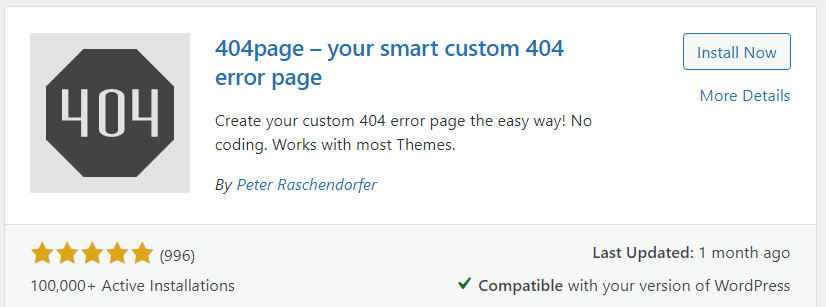
kliknij Zainstaluj teraz, a następnie aktywuj ją.
Krok 2: Utwórz niestandardową stronę 404
aby utworzyć niestandardową stronę błędu 404, po prostu przejdź do stron > Dodaj nową i utwórz nową stronę.
tutaj możesz dodać dowolne informacje, obrazy lub wiadomości tekstowe do swojej niestandardowej strony 404.
Krok 3: Zarządzaj ustawieniami wtyczki
przejdź do sekcji Wygląd → strona błędu 404 w panelu administracyjnym.
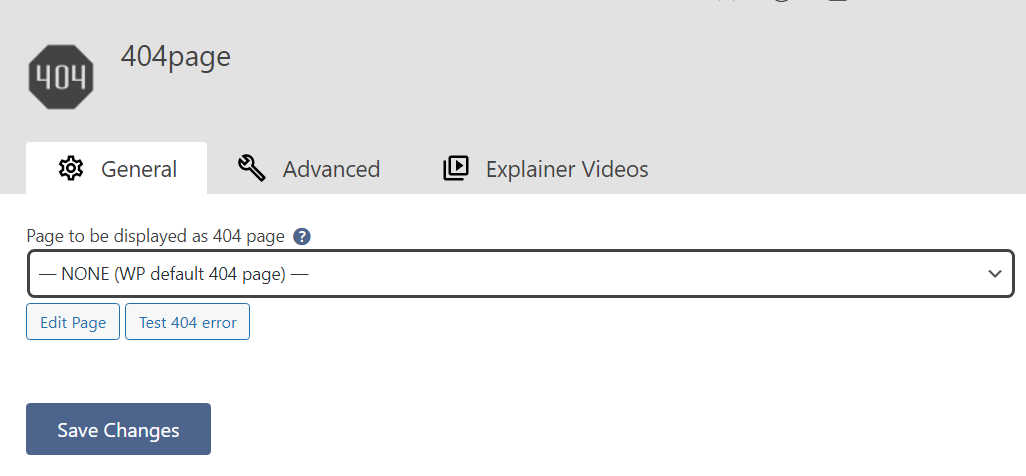
Możesz tam zarządzać ustawieniami wtyczki. W tym momencie wtyczka pokaże domyślną stronę 404 Twojej witryny.
na przykład jest to domyślna strona błędu 404 motywu WordPress:

aby wybrać utworzoną stronę niestandardową, wybierzmy niestandardową stronę na stronie, która ma być wyświetlana jako rozwijane menu strony 404 w zakładce Ogólne.
nie zapomnij nacisnąć Zapisz zmiany po zakończeniu.
Po wybraniu strony i zapisaniu zmian możesz kliknąć przycisk błąd Test 404, aby go przetestować. Ponadto przycisk Edytuj stronę umożliwia edycję niestandardowej strony błędu 404 bezpośrednio stąd.
aby uzyskać bardziej zaawansowane opcje ustawień, przejdź do zakładki Zaawansowane, gdzie możesz dostosować sposób wyświetlania strony niestandardowej 404.
to jest przykład strony błędu 404, którą dostosowaliśmy za pomocą wtyczki strony 404:
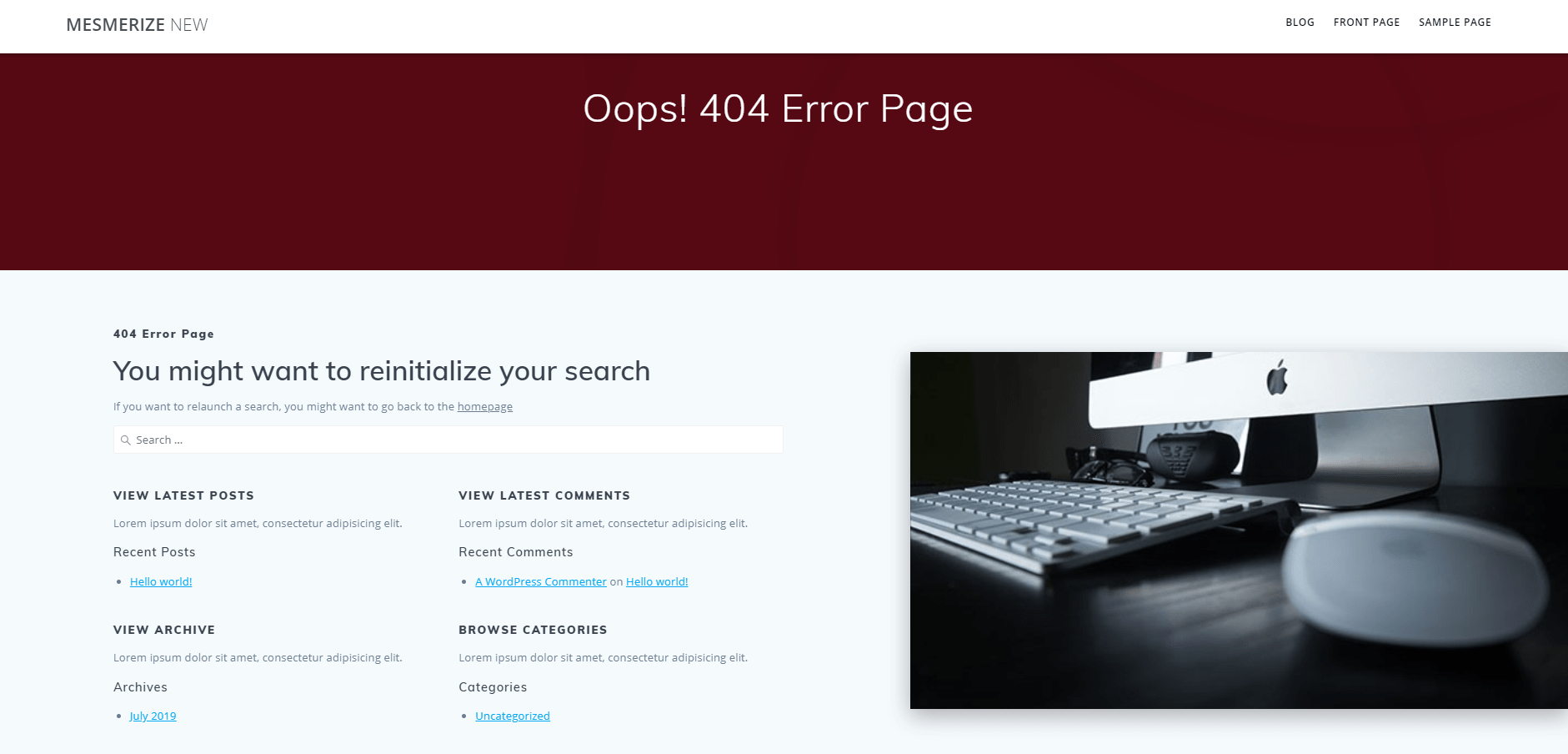
gotowe!
Pożegnaj się z nudną i nieprzydatną 404 stroną już dziś!
istnieje wiele prostych sposobów, aby Twoja strona 404 była oszałamiająca i wciągająca. Więc po co trzymać nudny na swojej stronie?
aby utworzyć niestandardową stronę 404, możesz edytować stronę 404.php. plik bezpośrednio w edytorze motywów. To powiedziawszy, wymaga trochę wiedzy o kodowaniu.
jeśli nie znasz się na technologii, rozważ użycie kreatorów stron lub wtyczek. W tym artykule pokazaliśmy, jak utworzyć niestandardową stronę 404 za pomocą Elementor Page builder i wtyczki 404.
teraz masz wszystkie niezbędne informacje pod ręką. Na co czekasz?
spraw, aby Twoja strona 404 była teraz elegancka!
